
Å dra nytte av innholdet som genereres på én plattform for å mate andre er ikke bare en vanlig praksis i dag, men også svært tilrådelig for ikke å være tilstede på det maksimale antallet av dem uten å måtte jobbe dobbelt så hardt. Derfor, hvis du gjør live-innhold, kan du være interessert i å vite det hvordan bringe små videoklipp fra Twitch til TikTok eller et annet sosialt nettverk enkelt.
kunsten å reposte
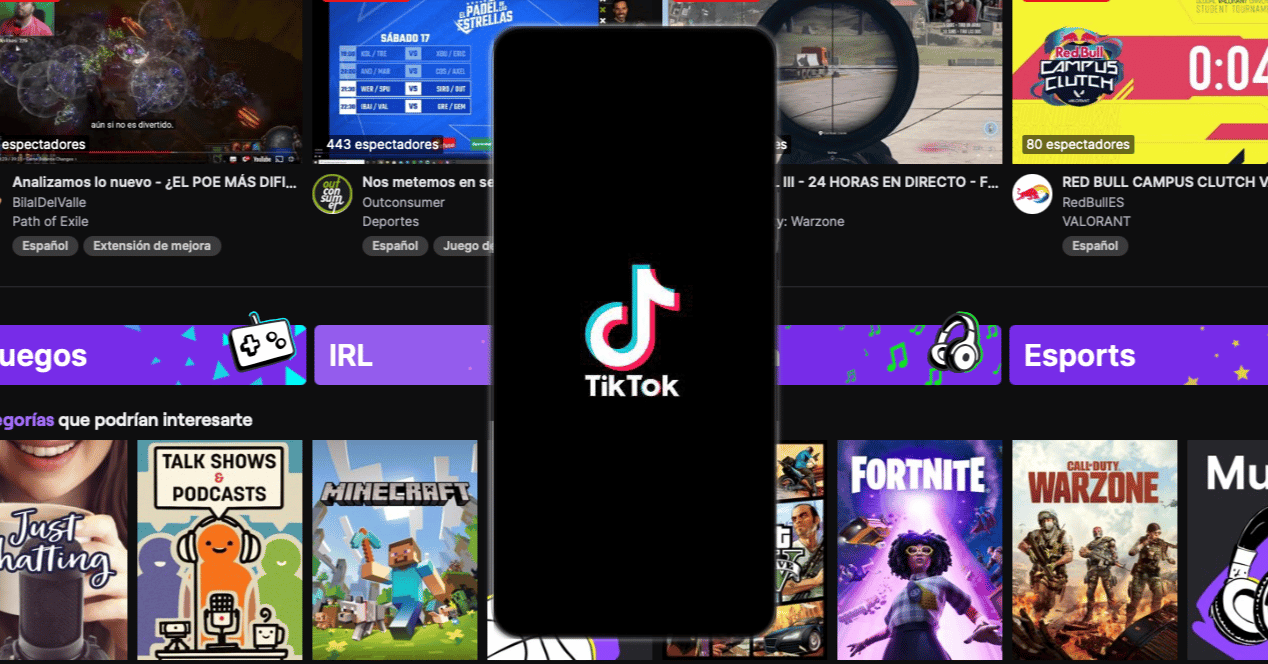
De mest aktive brukerne av nettverk som TikTok eller Instagram vet veldig godt hva all denne reposteringen handler om. i utgangspunktet er det sende det originale innholdet på nytt til et sosialt nettverk skapt i en annen Det mest typiske tilfellet er å republisere TikTok-videoer på Instagram som en rulle.
Instagram liker det ikke fordi det får dem til å se andrerangs ut og følge TikTok, men det må innrømmes at det virkelig fortsetter å være tilfelle til tross for forbedringene introdusert av det sosiale nettverket og dets innsats for å oppmuntre til originalt innhold.
Vel, det som gjøres med korte videoer, fotografier osv. er noe som kan utvides til andre typer innhold av lengre varighet. De er de klassiske pillene eller sammendragene av mer omfattende innhold som du for eksempel kunne ha publisert på en nettside som tekst, et fragment av en podcast eller til og med et utklipp av en YouTube-video eller en annen videoplattform.
Hensikten med alt dette er at du drar nytte av det innholdet som krever så mye innsats og dedikasjon, slik at resten av plattformene der du er tilstede har en publiseringsrate samt fungerer som en måte å tiltrekke seg nye brukere som kan ende opp abonnere på den andre plattformen som kanskje er din prioritet og som virksomheten din og måten å tjene penger på virkelig beveger seg.
Hvordan dra nytte av Twitch-innhold på andre nettverk
Twitch er ikke lenger utelukkende og utelukkende en live videoplattform fokusert på spill og andre emner relatert til videospillverdenen. I ganske lang tid nå har variasjonen av innhold vært så stor at du kan finne fra en enkel "Chatting" til fremmede av ASMR-videoer i oppblåsbare bassenger, avsløring, merkebegivenheter, informasjon, etc.
Til syvende og sist, som alle andre steder hvor innhold kan deles med millioner og millioner av andre brukere (i dette tilfellet live-innhold), koker i utgangspunktet alt ned til å tilby fritid og underholdning. Nå er det bare et spørsmål om at hver enkelt velger den de liker eller interesserer seg mest for, selv om de er på utkikk etter informasjon som de kan lære nye ting med.
vel, dra nytte av innholdet som er generert på Twitch for enkelt. Så mye at selv om du ikke har så mye peiling på redigering og nettopp har lært det grunnleggende for å koble til kameraet og begynne å strømme, kan du fortsatt gjøre det. Du trenger bare å kjenne til verktøyene som finnes til din disposisjon og bestemme hvor mye tid du vil bruke til det. Fordi det ikke er det samme å bare ta et fragment av den originale videoen for å gjøre en slags ekstra redigering, justere den til et spesifikt sideforhold slik at det ser bedre ut på dette eller et annet sosialt nettverk, etc.
Så hvis du vil, la oss gå i deler med de forskjellige trinnene som skal følges for å publisere korte klipp fra Twitch på andre plattformer.
Last ned den originale videoen fra Twitch
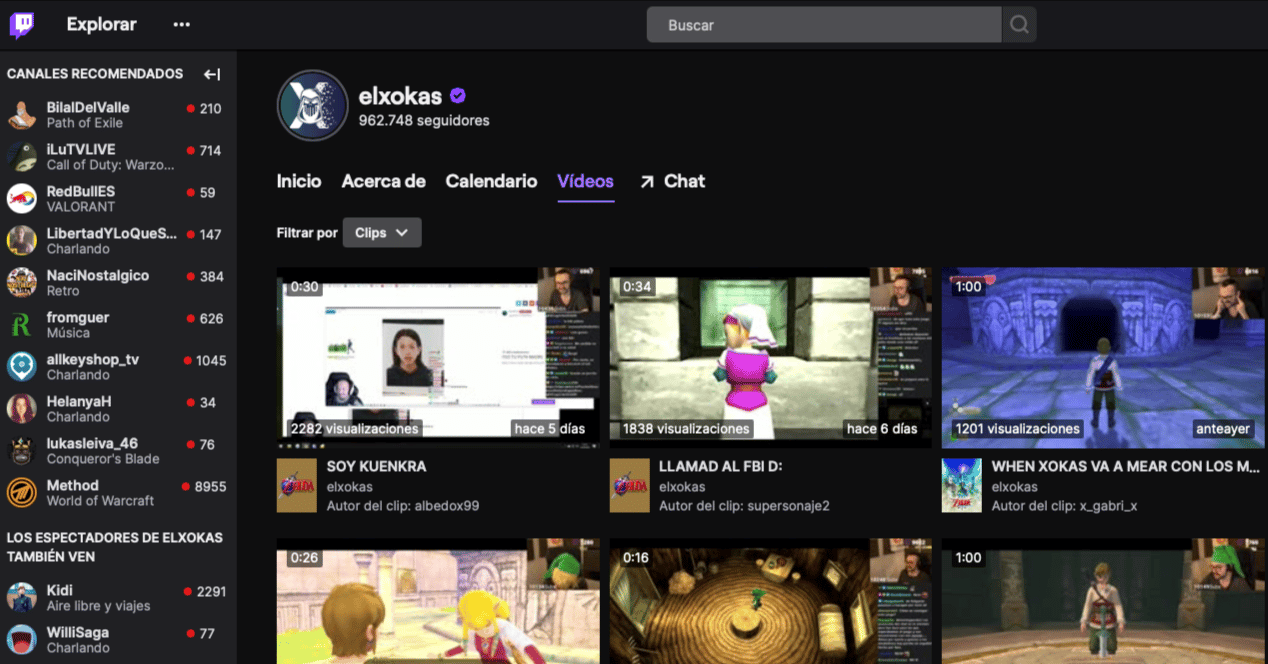
Når det kommer til å laste ned videoer fra Twitch har du to alternativer, på den ene siden gjør alt live og på den andre siden bare fragmentene du har valgt som de beste som streamet. Her vil det avhenge av hva du vil gjøre, om du har identifisert øyeblikket mer eller mindre hvor delen du vil redde og dele på andre nettverk er eller direkte det øyeblikket du allerede visste hva det var.
For å laste ned dine egne Twitch-strømmer gjør du dette:
- Få tilgang til Twitch-profilen din
- Trykk eller klikk på hovedskjermen Konfigurasjon
- Gjenta nå i alternativet for Kanal og videoer
- Til slutt, aktiver Lagre tidligere sendinger. Dette vil tillate deg å lagre dem i minimum 14 dager på plattformen eller opptil 60 dager hvis du er en Prime-bruker eller liker Twitch-partneren
- Når dette allerede er gjort, gå tilbake til hovedsiden og trykk på profilbildet ditt for å velge Videoprodusent
- Velg videoen du vil laste ned, klikk på trepunktsikonet for å Last ned
I tilfelle du bare vil ha et spesifikt fragment, kan du også velge det fra disse produsentverktøyene. Dessuten vil du kunne lage og lagre forskjellige fragmenter av et lengre live-show. Alle disse miniklippene vil generere en liste som vil være tilgjengelig for andre brukere av plattformen og som de kan gjøre det samme med ved å ta et fragment av innholdet ditt til andre nettverk. Eller deg fra andre skapere som er på Twitch. Du trenger bare å gå til Videoer > Filtrer etter klipp.
Hvordan redigere Twitch-klipp for andre nettverk
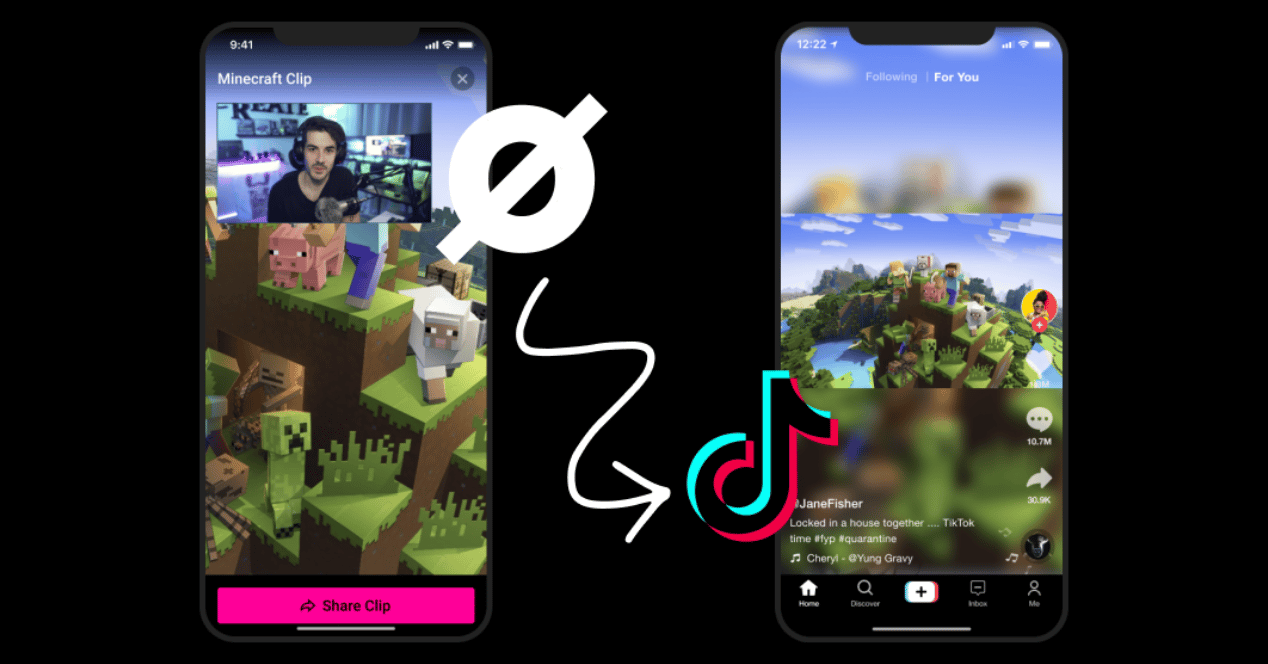
Med alt materialet slik det så ut live, er neste trinn å redigere det for andre sosiale nettverk. Her vil det avhenge av hva du vil oppnå, men det er mange applikasjoner som lar deg gi den en annen stil, beskjære panoramaforholdet for å gå til en vertikal, firkantet, 4:3, etc. Her er det du som bestemmer hva slags komposisjon du vil gjøre.
Når det gjelder alternativene for å gjøre dette, er det flere, og noen er til og med gratis. For å bevege seg på et mye mer profesjonelt nivå, finnes det for eksempel klassiske videoredigerere som f.eks Final Cut Pro, Adobe Premiere eller DaVinci Resolve. Sistnevnte i sin gratisversjon er den mest attraktive, selv om den krever en viss læringskurve.
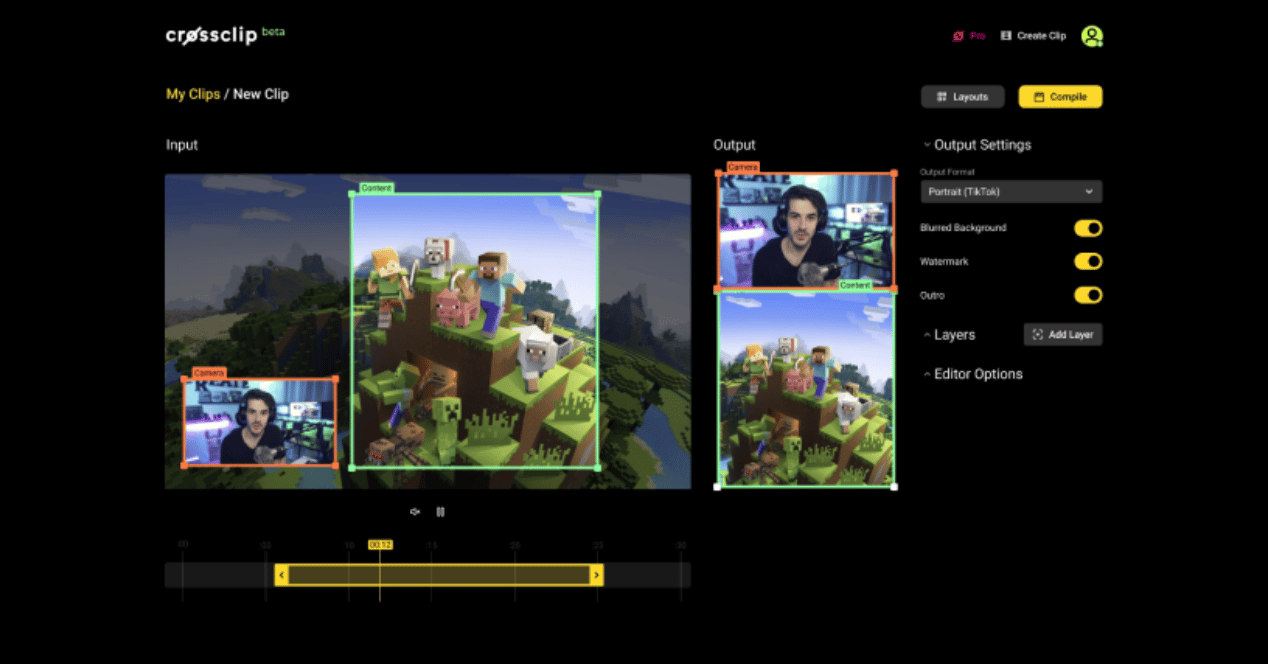
Derfor er det sannsynlig at du vil være interessert i å lære om enklere alternativer for flertallet. Tverrklips er en nettverktøy med applikasjoner for iOS Hvis du ikke har mye redigeringskunnskap, vil det hjelpe deg gjennom hele prosessen. Først av alt, fordi du bare trenger å legge til URL-en til Twitch-klippet du vil bruke. For det andre fordi grensesnittet er veldig enkelt. Så mye at det i bunn og grunn består av å velge sideforhold mellom ulike alternativer avhengig av plattformen den vil gå til (TikTok, Instagram, etc.), for så å legge til noen elementer, lag samt noen ekstra alternativer og det er det.
I løpet av noen få minutter har du materialet ditt klart til å laste opp til den sosiale plattformen du ønsker og oppnå større trekkraft og synlighet for profilen din på Twitch. Det eneste problemet kan være at for å nyte alle alternativene må du oppgradere til Pro-versjonen som har en månedlig kostnad på $4,99. Selv om det er en rimelig pris for mange, og hvis de gjør oppgaven så mye enklere for deg sammenlignet med en ikke-lineær editor, så mye desto bedre.
Legge ut sammendragsklipp på andre nettverk
Vel, i forrige punkt har vi allerede gitt deg et alternativ som lar deg publisere Crossclips direkte på medienettverkene dine, men hvis du vil ha mer kontroll og gjøre det på et annet tidspunkt eller gjentatte ganger, på forskjellige nettverk osv. må bare generere stykket og laste det ned til datamaskinen eller mobilenheten din.
Når du er klar, last den opp hvor du vil, legg til en tekst, et ekstra element og det er det. Å gi innhold til en plattform du tidligere har generert fra.